�y�����ŁzPC�EiPhone��ʂ������܂ܘ^��ł���\�t�g
�y�e���r�^�� DVD�_�r���O�z�n�[�h�f�B�X�N�ɘ^�悵���e���r��DVD�Ƀ_�r���O����ɂ́H
Q1�F�e���r�̊O�t��HDD�ɘ^�悵���e���r�ԑg��DVD�Ƀ_�r���O�ł���@�킪�������Ǝv���̂ł����A�����m�̕��������Ă��������܂����B�e���r�� KDL-42W650A�A�O�t��HDD��HD-LB2.0TU2/N
Q2�F�Ƃ̃e���r�̘^�惊�X�g����DVD�Ƀ_�r���O�������̂��p�\�R���Ō��悤�Ǝv�����猩�邱�Ƃ��ł��Ȃ��̂ł����A�ǂ̂悤�ȍ�Ƃ�����p�\�R���ł����邱�Ƃ��ł���悤�ɂȂ�ł��傤���H
Q3�F�e���r�ԑg�����HDD�ɘ^�悵�����̂�DVD�Ƀ_�r���O�o���Ȃ��č����Ă��܂��B
�ȉ��ł́A�e���r�^�� DVD�_�r���O�O�̊m�F�|�C���g�A�y�ј^�悵���e���r�ԑg��DVD�Ƀ_�r���O���鑀��菇�ɂ��Ă��Љ��B


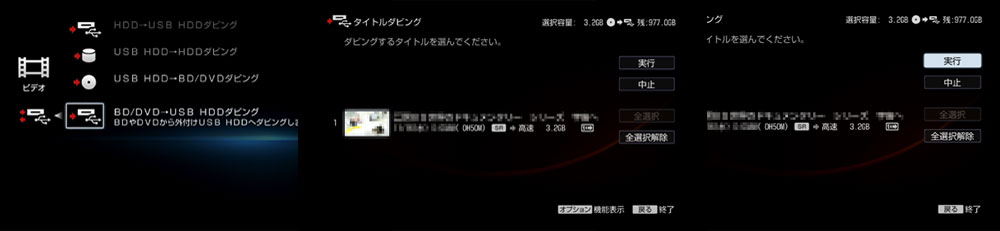
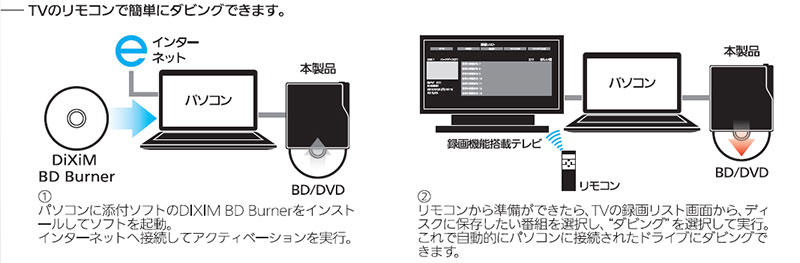

 4K����ҏW
4K����ҏW
 GoPro�ҏW
GoPro�ҏW
 �m�C�Y����
�m�C�Y����
 �C���z��
�C���z��


 Twitter
Twitter Facebook
Facebook YouTube
YouTube Copyright © 2025 Digiarty Software, Inc. All rights reserved
Copyright © 2025 Digiarty Software, Inc. All rights reserved



